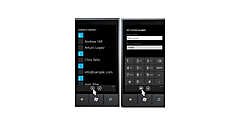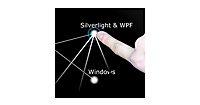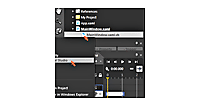画面のレイアウトと画像の追加
画面のレイアウトと画像の追加
コントロールのレイアウト
VS2010のToolbox(ツールボックス)から今回用いるコントロールをドラッグして、図7のようにレイアウトしてください。
このサンプルでは、ペン書きのためにInkPresenterコントロールを使います。このコントロールがToolboxに登録されていない場合は、手動で登録します。手動で登録します。Toolboxの「Common Silverlight Controls」のタブ上でマウスを右クリックして表示されるショートカット・メニューから、「Choose Items…」を選択してください「Choose Toolbox Items」ウインドウに表示されるコントロールのうち、InkPresenterにチェックを付けます。
| 図7:コントロールのレイアウト。VS2010のデザイン画面(クリックで拡大) |
XAMLコードの編集
コントロールのレイアウトができたら、MianPage.xamlをダブルクリックして開き、ソースを編集します。"displayCapture"という名前のRectangle と、"Photo"という名前のImageは、"InkPresenter1"という名前のInkPresenterの子要素となるように変更してください。これは、「クリップ」ボタンをクリックした時の処理で、InkPresenterを指定することにより、子要素のRectangleとPhotoに指定されている動画と追加画像を、一括して切り出すためです。
また、ComboBox内の画像の候補を表示させるため、
最終的に、リスト2のようになるよう、編集してください。
リスト2 編集したXAMLコード(MainPage.xaml)
- この記事のキーワード